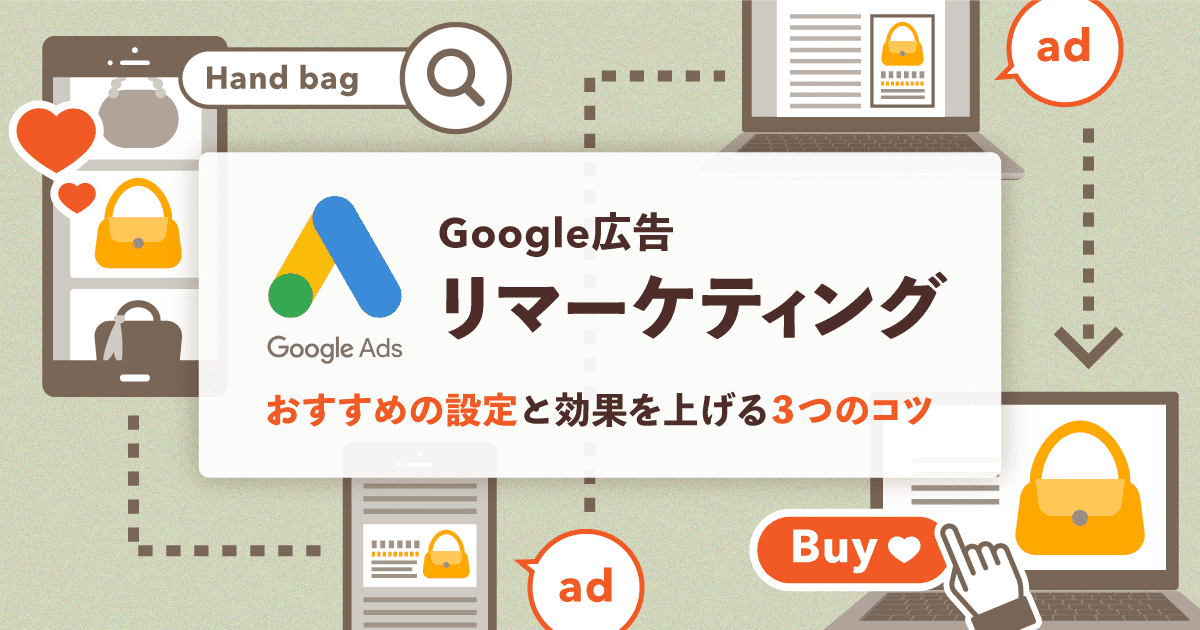Google広告のリマーケティングを使ったことがありますか?
「名前は聞いたことがあるけれど、詳しくは分からない」と言う方も多いかもしれません。
リマーケティング広告とは、サイトを訪れたことのあるユーザーを対象に広告を配信する手法です。
成約率を1%とすると、残りの99%のユーザーは興味を持ちつつも成約に至っていないことになります。
なんとなくもったいない。と思いませんか?
リマーケティング広告を使えば、一度サイトを訪れたユーザーに再びアプローチし、効率的に成果に繋げることができます。
この記事では、Google広告のリマーケティング設定方法と、効果を高めるための3つのコツを紹介します。
リマーケティングを活用して、ぜひ売上集客を増やしてみてください!
リマーケティングに最低限必要な2つの設定
リマーケティングタグの発行と設置方法
- STEP
Google広告画面を開く

まずはGoogle広告の管理画面を開きましょう。
右上にある をクリックしたのち、共有ライブラリの列から「オーディエンスマネージャー」を開きます。
- STEP
オーディオソースを開く

右端のバーに「オーディエンスソース」をクリックします。
- STEP
Google広告タグの右上のプロパティを開く

画面から「Google広告タグ」を探してください。
見つかったあとは、「タグを設定」をクリックします。
すでに一度設定してある場合は、右上のメニュー「ソースを編集」をクリックすると、タグを確認できます。
- STEP
リマーケティングのデータの種類を選択する

データソースの画面になったら、リマーケティングのボックス内にある「ウェブサイトへのアクセスに関する一般的なデータのみを収集して、お客様のウェブサイトの訪問者に広告を表示します。」を選択します。
選択したら、「保存して次へ」をクリックして進みます。
- STEP
タグをサイトに導入する

Google広告でリマーケティングを設定するには、タグと呼ばれるコードをサイトに導入しなくてはいけません。
大きく分けると、2つの方法があります。
- 直接Webサイトにタグを貼り付ける
- Googleタグマネージャー を使って、タグを貼り付ける
詳しいタグの導入方法は「【徹底解説】ホームページにタグを設置する2つの方法」で紹介しています。
タグの設置が完了したら、準備はOKです!
リマーケティングリストの作成方法
では、リマーケティングで使うオーディエンスリストをつくっていきましょう。
- STEP
タイトル

Google広告のメニューから、「オーディエンスマネージャー」を開きます。
そして「オーディエンスリスト」をクリックしたのち、「+」マークをクリックしましょう。
- STEP
ウェブサイトを訪れたユーザーをクリック

「+」マークを押すと、リストが出てきます。
「ウェブサイトを訪れたユーザー」をクリックしてください。
- STEP
オーディエンス名を設定
オーディエンス名は、あとで分かるような名前をつけてください。
今回は「サイトに訪問して30日以内の人」をオーディエンスとするリマーケティングをします。
そこで「サイト訪問030日」という名前にしました。
- STEP
訪問ページを設定

リストメンバーは、どういったアクションを取った人を対象にするか選べます。
基本的には「ページを訪問したユーザー」でよいです。
訪問したページでは、対象となるページを設定します。
今回はサイト内の全ページを対象とするので、サイトのアドレスを入れました。
もし特定のページのみを対象としたい場合は、そのアドレスを入れてください。
- STEP
有効期限を設定する

事前入力オプションは、初期設定のままで問題ありません。
有効期間には、何日間ユーザーがオーディエンスとして残されるのか入力します。
今回は、サイトに訪問して30日間以内のユーザーを対象とするので、「30」を入力します。
ここまで設定できたら、設定を見直します。
問題なければ、「オーディエンスを作成」をクリックして完了です。
あとは広告グループのターゲティング設定で、作成したリマーケティングリストを選択すれば、リマーケティング広告の配信準備は整います。
成約率を高める3つのコツ
リスト作成をうまく活用することで、より費用対効果の高いリマーケティング広告を配信できます。
既にコンバージョンしたユーザーを除外
会員登録など一人のユーザーが短期間に繰り返しコンバージョンしない場合は、すでにコンバージョンしたユーザーに広告を表示しないように設定できます。
リマーケティングリスト作成と同じ手順で、コンバージョンユーザーのリストを作成します。
対象ページを登録完了ページ(サンクスページ)のディレクトリを含むように設定し、クッキーの有効期間は最長の540日にしましょう。
「サイト訪問から30日間のユーザーリスト」と「コンバージョンユーザーのリスト」が完成したら、この二つを組み合わせて、「30日以内にサイトを訪れたけどコンバージョンに至らなかったユーザー」のリストを作りましょう。
コンバージョンユーザーのリストは「選択したユーザーリスト以外」を選択して除外します。
この組み合わせリストをターゲティングに選択することで、サイトに訪れたけどコンバージョンに至らなかったユーザーのみに広告を配信できます。
サイト訪問からの日数でリストを分ける
今日サイトに訪れたユーザーと30日前にサイトを訪れたユーザーを比較すると、今日訪れたユーザーの方が成約するモチベーションが高まっていると考えられます。
サイト訪問からの日数でリストを分けることで、ユーザーの熱量に合わせた入札単価の調整を行うことができます。
最適なリストの日数は商材、ターゲット、アクセス状況によって異なります。
住宅のように価格が高い商材は検討期間が長くなると考えられるので、60日間というリストが必要かもしれません。
また、BtoCの場合は長くても30日が多い一方で、BtoBは検討期間が長いため60日のリストを作ることもあります。
さらに、そもそもサイト訪問者数が少ない場合は、あえて日数を伸ばしてリスト数を増やすという手法もあります。
はじめから完璧なリスト作成を目指すのではなく、運用してから獲得単価を見つつ最適なリスト構成を考えましょう。
詳細ページに訪問したユーザーのリスト
サイト訪問といってもユーザーによって様々です。
商品ページなど詳細なページに到達したユーザーと、トップページだけ見て離脱してしまったユーザーでは、興味の度合いが異なります。
詳細なページに絞ったリストに広告配信することで、より費用対効果の高いリマーケティング広告を実現できるかもしれません。
例えばECサイトであれば、以下のように商品ページのディレクトリを含むようにリストを作成することができます。

こうすることで、商品ページを見た人にだけ広告配信ができます。
当然ページを見ている人は興味関心が高いので、成果に結びつきやすいですよね。
このようにページの意図に合わせたオーディエンスをつくるのもいいですね!
まとめ
この記事では、リマーケティングの初期設定と、効果を高める3つのポイントについてお話ししました。
リマーケティング広告は、必ずと言っていいほど活用する定番のターゲティングです。
今回の記事では初歩的な話しか取り扱っていませんが、ぜひリマーケティングをマスターして効果的な広告配信をしてみてくださいね。